Lorsque quelqu'un entend parler d'applications tierces, il ou elle peut les considérer comme un type d'applications illégal. Au contraire, ce n'est pas le cas car l'utilisation de l'application tierce n'est pas illégale. Les applications tierces sont des applications logicielles créées par des développeurs autres que le fabricant de l'appareil ou son système d'exploitation.
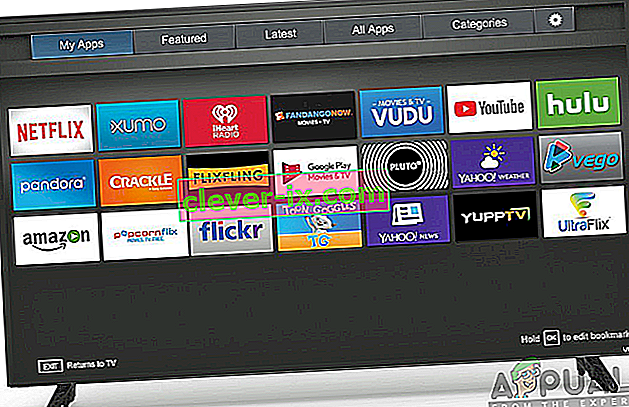
Maintenant, vous souhaitez télécharger des applications tierces sur votre Smart Samsung TV mais vous ne savez pas comment vous y prendre? Eh bien, parcourez cette page et obtenez une réponse à votre question de la manière la plus simple. Même si vous savez comment télécharger des applications depuis le Play Store sur votre téléviseur Samsung, il sera avantageux pour vous de savoir et de comprendre comment obtenir les applications tierces également.
Plus important encore, pour réussir le téléchargement des applications tierces sur votre Smart Samsung TV, vous aurez besoin d'un ordinateur et d'un périphérique de stockage comme Flash Drive, carte SD ou Pen Drive, entre autres. De plus, vous devez vous assurer que vous connectez votre ordinateur et le téléviseur au même réseau sans fil.
Maintenant que vous vous dirigez vers le téléchargement des applications tierces, vous devez d'abord autoriser l'installation à partir de sources inconnues en activant la fonction Sources inconnues sur votre Samsung Smart TV. Pour y parvenir, vous devrez suivre les étapes décrites ci-dessous:
Remarque pour les utilisateurs de TIZEN: Tizen a SDB qu'il utilise pour la communication avec les appareils connectés. Par conséquent, si vous êtes sur Tizen, utilisez cet outil au lieu de celui mentionné dans l'article.
Activation de l'installation à partir de sources inconnues
- Allumez votre Samsung Smart TV.
- Sur l'écran d'accueil, accédez au menu Paramètres .
- Sélectionnez l' onglet Personnel et recherchez l'option Sécurité .
- Maintenant, vous pourrez voir le paramètre pour les sources inconnues . Basculez le commutateur à côté pour l' activer.
- Une fois cette option activée, vous serez désormais libre de télécharger des applications à partir d'autres sources que le Play Store.
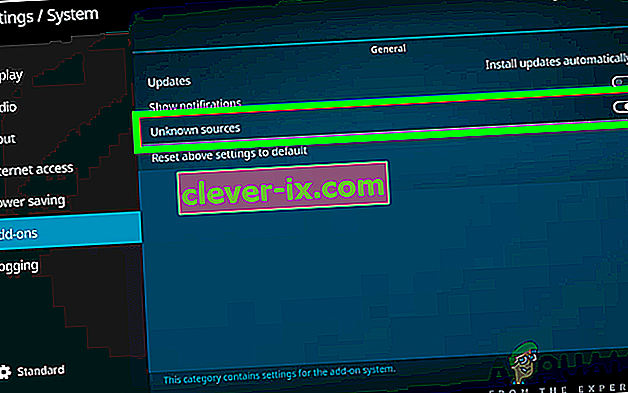
Activation du mode développeur
Deuxièmement, vous devrez activer le mode développeur sur votre Samsung Smart TV. L'activation du mode développeur vous permettra d'avoir accès à toutes sortes d'outils et de réglages utiles dans votre Smart TV. Le téléchargement d'applications tierces est l'une des fonctionnalités que vous pouvez obtenir avec le mode développeur. Par conséquent, assurez-vous de suivre les étapes ci-dessous pour l'activer:
- Allumez votre Samsung Smart TV .
- Naviguez dans les paramètres et sélectionnez l' option Smart Hub.
- Sélectionnez la section Applications.
- Vous serez invité à entrer le code PIN après avoir cliqué sur le panneau des applications. Avec votre télécommande, entrez 12345 comme code PIN. Il s'agit du code par défaut pour tous les téléviseurs intelligents Samsung.
- Maintenant, une fenêtre avec la configuration du mode développeur apparaîtra. Basculez le mode développeur sur ON .
- Ensuite, entrez l'adresse IP de l' ordinateur que vous souhaitez connecter au téléviseur et cliquez sur OK . (Vous pouvez trouver l'adresse IP de votre ordinateur auprès du support Microsoft)
- Vous pouvez ensuite redémarrer votre téléviseur et être prêt à partir.

Maintenant que les exigences sont en place, vous pouvez continuer et télécharger les applications tierces sur votre Smart TV. Il existe des moyens externes et internes de télécharger les applications. Cela implique l'utilisation de l'invite de commande sur votre ordinateur ou utilise des périphériques de stockage externes.
Téléchargement d'applications tierces à l'aide de l'invite de commande
C'est l'un des moyens les plus simples de télécharger des applications tierces sur votre Samsung Smart TV. Avec l'aide de votre ordinateur, vous utiliserez l'invite de commande pour entrer quelques commandes et installer l'application sur votre téléviseur. Cependant, pour y parvenir, vous devrez connaître l'adresse IP de votre téléviseur. Assurez-vous de suivre la procédure ci-dessous pour obtenir l'adresse IP:
- Allumez votre téléviseur et accédez aux paramètres .
- Sélectionnez l' option réseau.
- Cliquez sur Information et vous verrez la section Adresse IP.
- Notez l' adresse IP de votre téléviseur. Cela devrait ressembler à ceci, 168.2.201
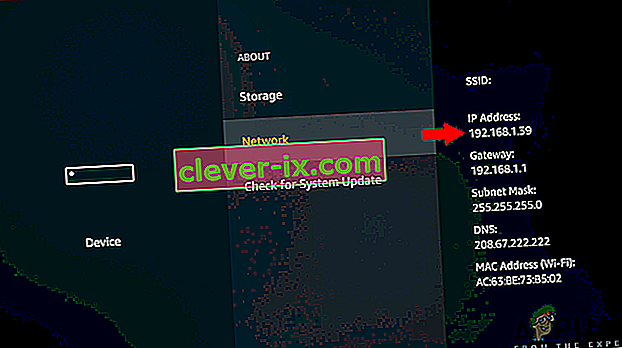
Maintenant que vous avez l'adresse IP de votre téléviseur, vous pouvez maintenant poursuivre le processus de téléchargement en suivant les étapes ci-dessous:
- Ouvrez votre ordinateur et exécutez l' invite de commande.
- Dans l'invite de commande, entrez la commande adb connect 192.168.2.201 (l'adresse IP de votre téléviseur). Cela vous montrera que vous êtes connecté à 192.168.2.201:5555
- Exécutez la commande install D \ install.apk (il s'agit de l'emplacement du fichier de votre application).
- Soyez patient pendant un moment car le téléchargement est en cours. Il devrait apparaître comme un succès dans prompt.
- Déconnectez votre téléviseur de l'ordinateur en entrant la commande adb disconnect 192.168.2.201 (l'adresse IP de votre téléviseur)
- Vous avez maintenant téléchargé avec succès l'application tierce sur votre Samsung Smart TV. Vous pouvez maintenant naviguer sur le hub intelligent, puis sur les applications de votre téléviseur et de cette façon, vous trouverez l'application que vous avez téléchargée.
Téléchargement d'applications tierces à l'aide de périphériques de stockage externes
Cela implique le processus de chargement latéral des applications à partir d'une source fiable disponible sur Internet. Cela se fait à l'aide du navigateur Web de votre ordinateur où l'application sera téléchargée sur votre ordinateur. Désormais, en utilisant des périphériques de stockage comme un lecteur flash, vous pouvez copier le fichier de votre ordinateur et le transférer sur votre Samsung Smart TV. Par conséquent, pour réaliser ce processus, vous devrez suivre les étapes ci-dessous:
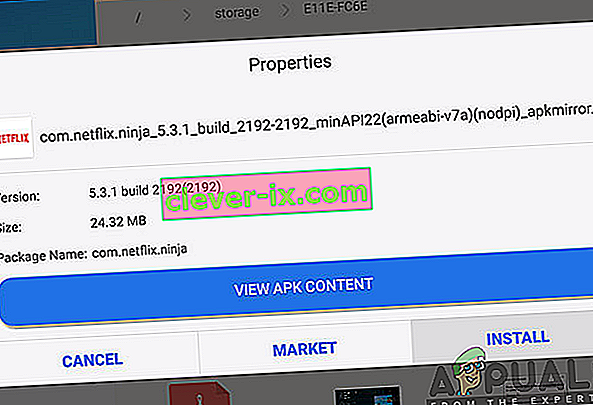
- Accédez au navigateur Web de votre ordinateur ou de votre ordinateur portable .
- À partir des sources fiables , recherchez le fichier .apk de l'application que vous souhaitez installer sur votre Samsung Smart TV, puis téléchargez-le .
- Insérez la clé USB dans votre ordinateur portable ou votre ordinateur et copiez le fichier dedans.
- Après avoir copié le fichier, retirez le lecteur flash de l'ordinateur et branchez- le sur le téléviseur .
- Ouvrez le lecteur flash et après avoir trouvé le fichier .apk, sélectionnez-le et cliquez sur Installer .
- Une fois le processus d'installation terminé, vous pouvez maintenant ouvrir et profiter de l'application que vous venez d'installer sur votre Samsung Smart TV.


